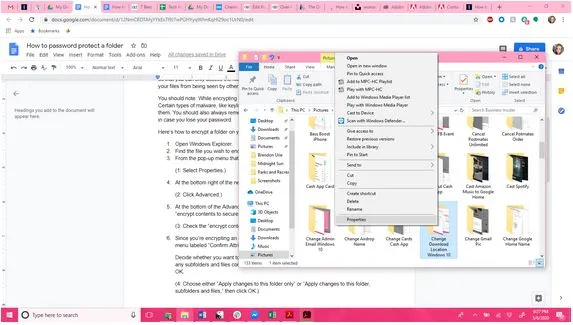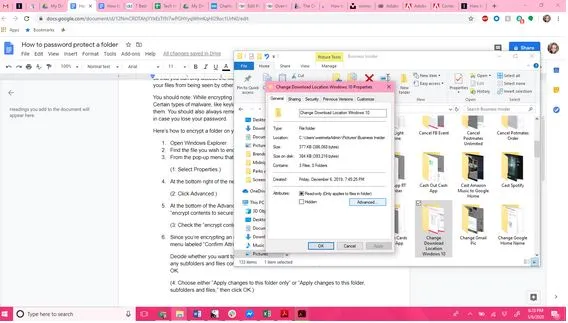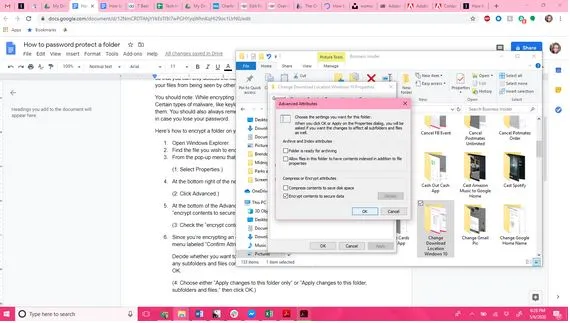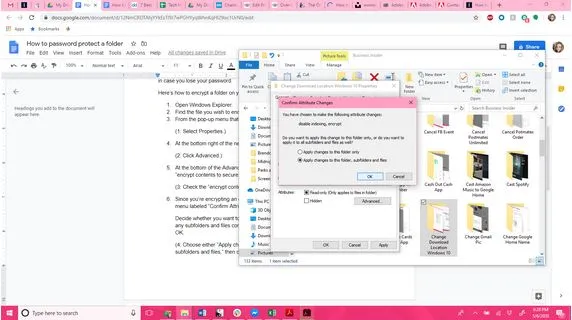Phần mềm mã hóa tích hợp trong máy tính cho phép người dùng truy cập các file khi đăng nhập. Vì vậy, với một mật khẩu duy nhất, người dùng có thể bảo vệ dữ liệu của mình khỏi bị người khác sử dụng tài khoản của bạn nhìn thấy.
Mặc dù mã hóa làm cho các tệp an toàn hơn, nhưng đáng chú ý là không thể đánh lừa được một số loại phần mềm độc hại, như keylogger, có thể tìm ra mật khẩu mã hóa. Bạn cũng nên luôn nhớ giữ một bản sao lưu các tệp được mã hóa ở đâu đó, phòng trong trường hợp bị mất mật khẩu.
Đây là cách thực hiện bằng PC Windows máy tính Windows.
Cách bảo vệ mật khẩu thư mục trên PC Windows/ máy tính Windows.
1- Mở Windows Explorer
2- Tìm thư mục bạn muốn mã hóa và nhấp chuột phải vào nó.
3- Chọn Properties.
4- Click Advanced.
5- Ở dưới cùng của menu Thuộc tính Nâng cao xuất hiện, hãy chọn hộp có nhãn "mã hóa nội dung để bảo mật dữ liệu".
6- Click "OK."
7- Khi trở lại cửa sổ chính, click "Apply."
8- Trên cửa sổ "Confirm Attribute Changes", chọn giữa "Apply changes to this folder only" hoặc "Apply changes to this folder, subfolders and files."
9- Chọn "OK."
10- Một thông báo nhắc bạn sao lưu khóa mã hóa tập tin sẽ xuất hiện. Click "Backup now."
11- Lắp ổ flash USB vào máy tính của bạn và làm theo các hướng dẫn trên màn hình để tạo chứng chỉ mã hóa và xuất sang ổ USB.